החוקר עוזר לך למצוא ולצטט מקורות מהימנים עבור נייר המחקר שלך בכמה שלבים בלבד.

|
|
הערה: החוקר זמין רק באנגלית, צרפתית, איטלקית, גרמנית, ספרדית ויפנית.
מחקר והוספת תוכן עם ציטוטים למסמך
הערה: החוקר משתמש ב-Bing כדי למשוך את התוכן המתאים מהאינטרנט ולספק מידע מובנה, בטוח ומהימן.
-
בכרטיסיה ' הפניה ', בקבוצה ' הפניה', בחר באפשרות ' חוקר'.
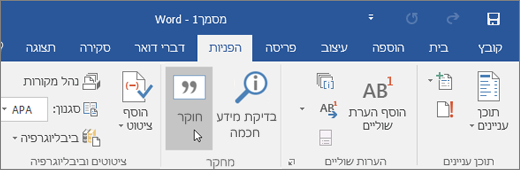
-
בתיבת החיפוש, הקלד מילת מפתח עבור הנושא שאתה מחפש והקש Enter.
חלונית התוצאות מציגה רשימה של מקורות שניתן להשתמש בהם במסמך שלך.
-
בחר נושא בחלונית התוצאות כדי לחקור בפרוטרוט.
או
הקש על סימן החיבור בפינה השמאלית העליונה של התוצאה כדי להתחיל חלוקה לרמות עבור נושא המחקר שלך. פעולה זו מוסיפה את התוצאה ככותרת נושא במסמך ושומרת קישור לתוצאה בהערה.
-
כאשר אתה מסקור את הטקסט בחלונית התוצאות ובצעו אחת מהפעולות הבאות:
-
בחר הוסף כדי להוסיף טקסט למסמך בלבד.
-
בחר באפשרות הוסף והצל כדי להוסיף טקסט וכלול אזכור עבור המקור שלך.
-
הקש על הצג את כל התמונות כדי לפתוח את גלריית התמונות. בחר את סימן החיבור כדי להוסיף את התמונה למסמך
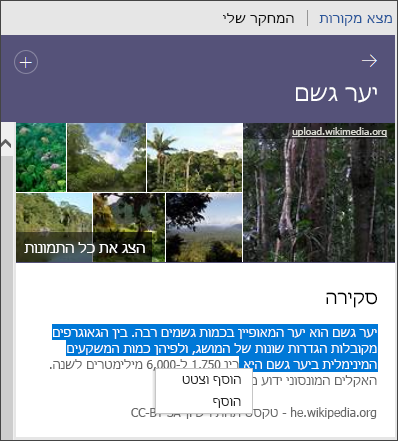
-
-
לאחר הוספת טקסט או תמונה, אתה מתבקש לעדכן את הביבליוגרפיה שלך.
בחר ' עדכן ' כדי ליצור או לעדכן באופן אוטומטי את הביבליוגרפיה הקיימת.
עריכת ציטוטים
כדי לערוך, בחר את הציטוט ובחר את הרשימה הנפתחת.
-
בחרערוך ציטוט.
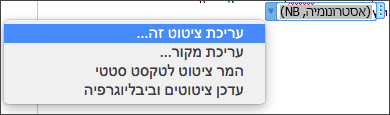
ראה הוספה או שינוי של מקורות, ציטוטים וביבליוגרפיות לקבלת מידע נוסף.
מחקר והוספת תוכן עם ציטוטים למסמך
הערה: תכונה זו זמינה רק אם יש לך מינוי של Microsoft 365. אם אתה מנוי ל- Microsoft 365, ודא שיש לך את הגירסה העדכנית ביותר של Office.
-
בכרטיסיה ' הפניה ', בחר באפשרות ' חוקר'.

-
בתיבת החיפוש, הקלד מילת מפתח עבור הנושא שאתה מחפש והקש Enter.
חלונית התוצאות מציגה רשימה של מקורות שניתן להשתמש בהם במסמך שלך.
הערה: החוקר משתמש ב-Bing כדי למשוך את התוכן המתאים מהאינטרנט ולספק מידע מובנה, בטוח ומהימן.
-
בחר נושא בחלונית התוצאות כדי לחקור בפרוטרוט.
או
הקש על סימן החיבור בפינה השמאלית העליונה של התוצאה כדי להתחיל חלוקה לרמות עבור נושא המחקר שלך. פעולה זו מוסיפה את התוצאה ככותרת נושא במסמך ושומרת קישור לתוצאה בהערה.
-
כאשר אתה מסקור את הטקסט בחלונית התוצאות ובצעו אחת מהפעולות הבאות:
-
בחר הוסף כדי להוסיף טקסט למסמך בלבד.
-
בחר באפשרות הוסף והצל כדי להוסיף טקסט וכלול אזכור עבור המקור שלך.
-
הקש על הצג את כל התמונות כדי לפתוח את גלריית התמונות. בחר ' הוסף תמונה ' כדי להוסיף אותה למסמך
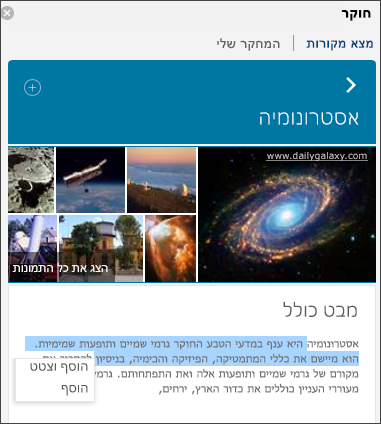
-
-
לאחר הוספת טקסט או תמונה, אתה מתבקש לעדכן את הביבליוגרפיה שלך.
בחר ' עדכן ' כדי ליצור או לעדכן באופן אוטומטי את הביבליוגרפיה הקיימת.
לקבלת מבט כולל מהיר על התכונה, עיין בסרטון הווידאו שלהלן

עריכת ציטוטים
כדי לערוך, בחר את הציטוט ובחר את הרשימה הנפתחת.
-
בחר Edit אזכור זה....
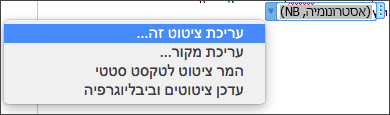
ראה עריכת ציטוטים לקבלת מידע נוסף.











